Comment installer APK, fichier OBB et résoudre les problèmes qui y sont liés
1. Qu'est-ce que le fichier APK ?
Le paquet Android (APK) est le format de fichier utilisé par le système d'exploitation Android pour la distribution et l'installation d'applications mobiles et de middleware. Les fichiers APK sont un type de fichier d'archive, spécifiquement dans des paquets de type zip, basé sur le format de fichier JAR, avec .apk comme extension de nom de fichier.
Permet d'installer des applications tierces sur votre appareil
Si vous souhaitez installer le jeu ou l'application via l'APK, vous devez vous assurer que le téléphone est autorisé à installer des applications tierces.
Pour ce faire, allez dans Paramètres > Vie privée > et sélectionnez Sources inconnues.
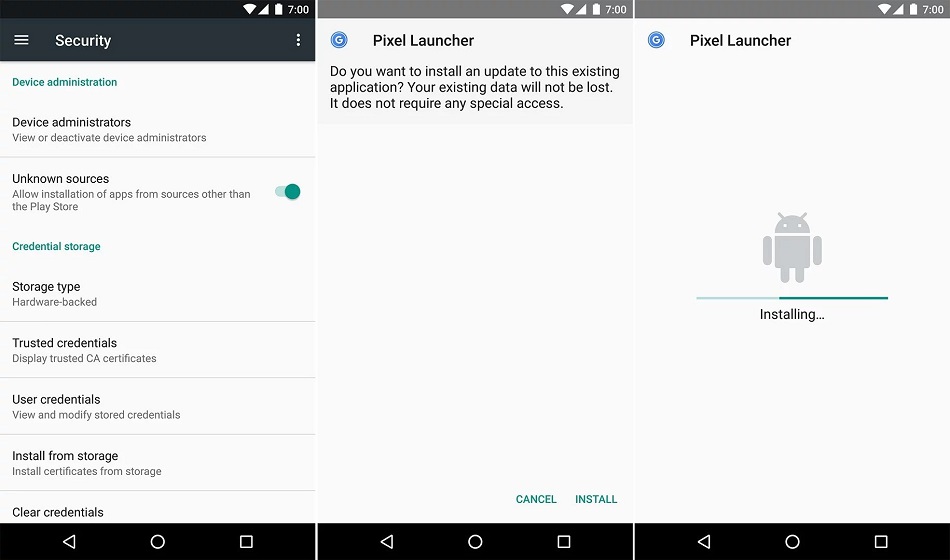
Comment installer le fichier APK
Étape 1: Téléchargez un fichier de jeu apk / app sur TechBigs.Com pour votre Android ou votre tablette. Cliquez pour ouvrir le fichier téléchargé.
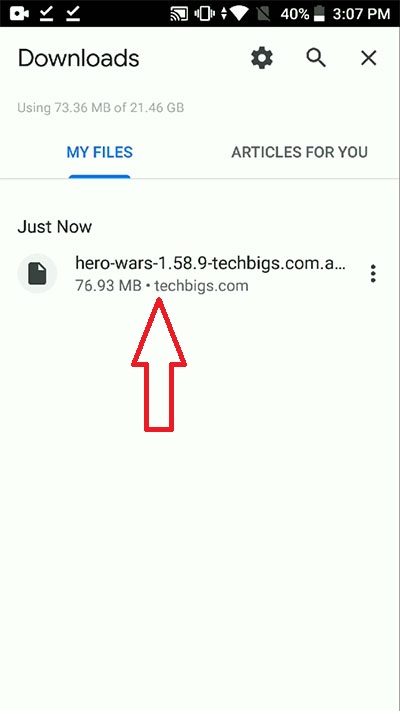
Étape 2: Cliquez sur INSTALLER et attendez que le processus soit terminé !
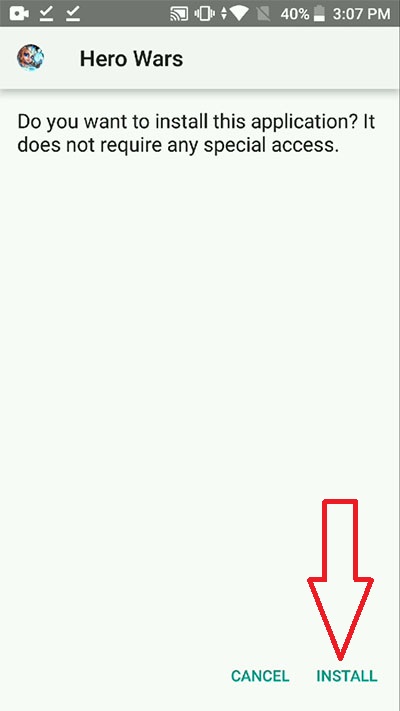
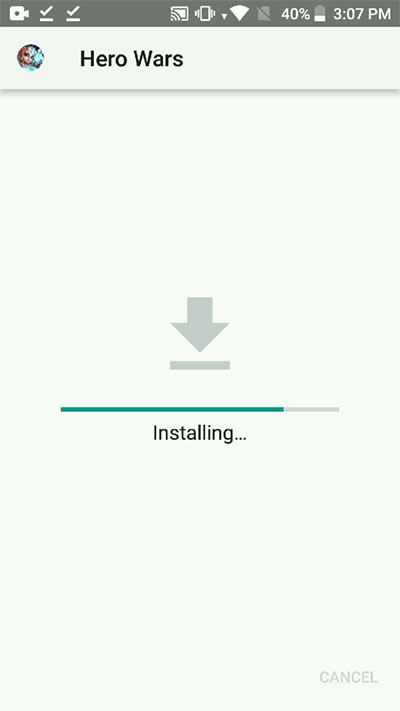
Step 3: Cliquez sur Done pour terminer ou cliquez sur Open pour ouvrir le fichier.
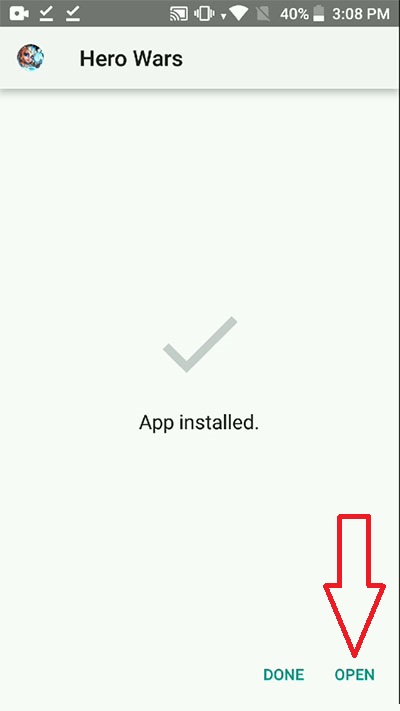
2. Qu'est-ce qu’Obb?
Obb est un fichier de données supplémentaire pour l'application. Certains en ont besoin pour fonctionner, d'autres non. Si vous voyez le lien de téléchargement d'Obb dans les messages sur TechBigs, alors vous devez les télécharger.
Comment installer l'application avec les données Obb
Dans le cas où l'application que vous souhaitez installer dispose d'un OBB, suivez les étapes suivantes:
- Téléchargez APK sur TechBigs et installez (ne l'ouvrez pas après l'installation)
- Téléchargez Obb et décompressez-le.
- Copiez le dossier que vous avez obtenu dans le dossier
/SDCARD/Android/obb. - Vérifiez et ouvrez l'application.
Par exemple, si vous souhaitez installer PUBG Mobile APK, vous en aurez besoin :
- Téléchargez l'APK de PUBG sur TechBigs et installez-le ( Ne l'ouvrez pas après l'installation)
- Téléchargez Obb (fichier com.tencent.ig.zip) et décompressez-le, vous obtiendrez le dossier com.tencent.ig.
- Copiez le dossier com.tencent.ig dans
/SDCARD/Android/obb - La vérification et la garantie du chemin d'accès complet du fichier .obb ressemblera à ce qui suit :
/SDCARD/Android/obb/com.tencent.ig/main.11021.com.tencent.ig.obb - Après avoir copié le dossier obb dans le bon chemin, il suffit d'ouvrir PUBG et de se battre.
3. Problèmes courants lors de l'installation d'APK
1. Erreur "App not installed" (application non installée)
Prenez chacune des mesures suivantes :
a, si vous obtenez cette erreur, il se peut que vous ayez une autre version de l'application (déjà sur le téléphone) que vous essayez d'installer. Veuillez d'abord la désinstaller !
b, il est également possible que la fonction Play Protect soit activée, veuillez désactiver Play Protect !
c, cette erreur peut également se produire parce que votre téléphone ne prend pas en charge ce fichier APK.
d, si vous avez fait tout ce qui précède et que vous ne pouvez toujours pas résoudre le problème, essayez de redémarrer l'appareil !
2. Erreur "Le téléchargement a échoué parce que vous n'avez pas acheté cette application".
Cette erreur se produit généralement avec les applications contenant des OBB, il semble que vous ayez oublié de télécharger des OBB.
Que se passe-t-il si, même si vous avez copié l'OBB à la bonne position et que vous obtenez toujours une erreur ? Essayez d'abord d'installer la version originale de Google Play, puis désinstallez-la. Et essayez d'installer à nouveau l'APK / OBB !

